Win10电脑如何打开显卡控制面板? Win10电脑打开显卡控制面板的具体方法
时间:2017-07-04 来源:互联网 浏览量:
今天给大家带来Win10电脑如何打开显卡控制面板?,Win10电脑打开显卡控制面板的具体方法,让您轻松解决问题。
在Win10系统中,我们可以通过显卡的控制面板进行一些显卡更为高级的设置,这时我们就需要打开显卡控制面板,显卡控制面板有Intel、AMD、NVADIA 三种,NVADIA英伟达显卡是比较常见的,Win10显卡控制面板在哪?其实打开方法都差不多。Win10电脑调出英伟达控制面板方法一:
1、在桌面单击右键,点击【NVIDIA 控制面板】即可打开,如下图:
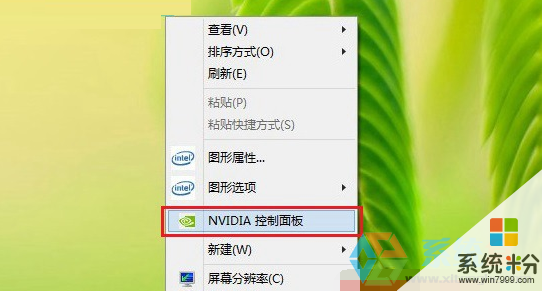
Win10电脑调出英伟达控制面板方法二:
1、在开始菜单上单击鼠标右键,点击【控制面板】;

2、在控制面板右上角的“查看方式”修改为【大图标】;
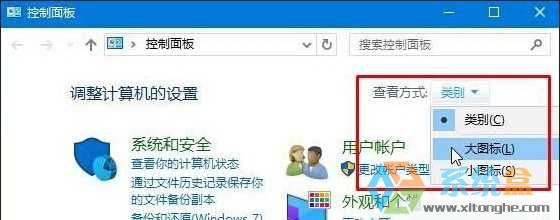
3、我们就可以看到【NVIDIA 控制面板】,点击即可打开。
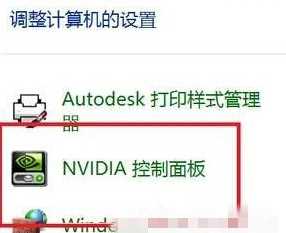
当然,其他两种显卡控制面板打开方式也是差不多的,都可以在桌面右键菜单中打开,或是从控制面板打开它们。
以上就是Win10电脑如何打开显卡控制面板?,Win10电脑打开显卡控制面板的具体方法教程,希望本文中能帮您解决问题。
我要分享:
相关教程
- ·Win10控制面板在哪?如何打开Win10控制面板?
- ·win10控制面板管理工具在哪?win10通过控制面板打开管理工具的方法!
- ·Win10独立显卡控制面板在哪里?Win10显卡设置打开方法
- ·win10控制面板在哪里,win10控制面板怎么打开
- ·win10没有控制面板 win10控制面板在哪里打开
- ·windows10控制面板在哪打开|windows10控制面板打开方法
- ·桌面文件放在d盘 Win10系统电脑怎么将所有桌面文件都保存到D盘
- ·管理员账户怎么登陆 Win10系统如何登录管理员账户
- ·电脑盖上后黑屏不能唤醒怎么办 win10黑屏睡眠后无法唤醒怎么办
- ·电脑上如何查看显卡配置 win10怎么查看电脑显卡配置
win10系统教程推荐
- 1 电脑快捷搜索键是哪个 win10搜索功能的快捷键是什么
- 2 win10系统老是卡死 win10电脑突然卡死怎么办
- 3 w10怎么进入bios界面快捷键 开机按什么键可以进入win10的bios
- 4电脑桌面图标变大怎么恢复正常 WIN10桌面图标突然变大了怎么办
- 5电脑简繁体转换快捷键 Win10自带输入法简繁体切换快捷键修改方法
- 6电脑怎么修复dns Win10 DNS设置异常怎么修复
- 7windows10激活wifi Win10如何连接wifi上网
- 8windows10儿童模式 Win10电脑的儿童模式设置步骤
- 9电脑定时开关机在哪里取消 win10怎么取消定时关机
- 10可以放在电脑桌面的备忘录 win10如何在桌面上放置备忘录
win10系统热门教程
- 1 Win10滚动条的高度和宽度怎么改?更改滚动条长宽技巧
- 2 Win10 红石RedStone3更新首次曝光,预计2017年下半年发布
- 3 win10操作中心蓝牙不见了该怎么办?
- 4win10 登录微软账户 如何在Win10系统上登陆Microsoft账户
- 5Win10 关于Windows 怎么打开?
- 6w10华硕笔记本触摸板如何打开|w10触摸笔记本打开的方法
- 7Win10 14267 esd 解密key分享
- 8Win10系统不显示日期该怎么办?win10显示日期的设置方法!
- 9w10如何在桌面图标显示我的电脑|w10桌面此电脑图标显示方法
- 10Win10系统怎么设置切换输入法的热键/快捷键?
最新win10教程
- 1 桌面文件放在d盘 Win10系统电脑怎么将所有桌面文件都保存到D盘
- 2 管理员账户怎么登陆 Win10系统如何登录管理员账户
- 3 电脑盖上后黑屏不能唤醒怎么办 win10黑屏睡眠后无法唤醒怎么办
- 4电脑上如何查看显卡配置 win10怎么查看电脑显卡配置
- 5电脑的网络在哪里打开 Win10网络发现设置在哪里
- 6怎么卸载电脑上的五笔输入法 Win10怎么关闭五笔输入法
- 7苹果笔记本做了win10系统,怎样恢复原系统 苹果电脑装了windows系统怎么办
- 8电脑快捷搜索键是哪个 win10搜索功能的快捷键是什么
- 9win10 锁屏 壁纸 win10锁屏壁纸设置技巧
- 10win10系统老是卡死 win10电脑突然卡死怎么办
